Problemas más comunes al descargar en Google Chrome y Firefox y cómo solucionarlos
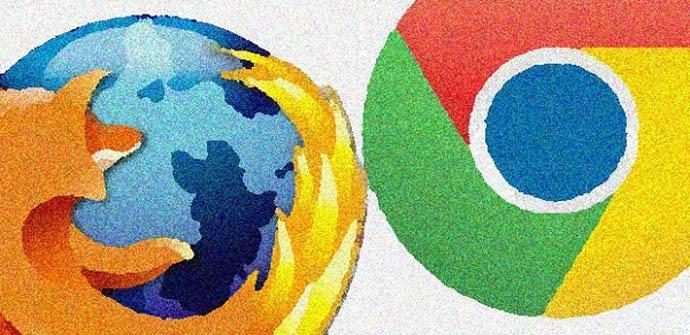
Dentro del gran abanico de posibilidades que tenemos, Google Chrome y Mozilla Firefox son los dos más populares. Son los que más utilizamos en las diferentes plataformas y sistemas operativos. Sin embargo esto no hace que no tengan problemas. En este artículo nos vamos a centrar en los problemas más comunes al intentar descargar archivos. Vamos a explicar cómo podemos solucionarlos en Google Chrome y Mozilla Firefox.
Cómo solucionar problemas al descargar en Google Chrome
Google Chrome es hoy en día el navegador más utilizado. Esto también hace que haya muchas herramientas que nos permitan mejorar su uso. Pero claro, también podemos toparnos con errores que a veces precisamente son provocados por esas extensiones o herramientas que instalamos.
Hay que mencionar que pueden darse varios problemas. Lo mejor es identificar el error para poder encontrar la solución. Por suerte en la mayoría de casos hay algo que podamos hacer.
Uno de los problemas comunes es cuando indican que no tenemos permisos suficientes o que el sistema está ocupado. Esto lo que provoca es que Google Chrome no puede guardar ese archivo en nuestro equipo. Puede ser por varias cosas, pero en general se soluciona volviendo a descargar el archivo, pero en vez de bajarlo directamente a la carpeta que tengamos asignada, hacer clic con el botón derecho en el link y marcar la opción Guardar como.
También podemos toparnos con el error NETWORK-FAILED. Significa que la red ha fallado por algún motivo. Esto puede ocurrir principalmente cuando estamos instalando alguna extensión desde la tienda de Chrome. El motivo suele ser debido a algún software malicioso que está bloqueando la conexión. Lo mejor es realizar un análisis del sistema y comprobar qué puede estar fallando. Probablemente sea un malware que ha afectado al navegador y que debemos de eliminar cuanto antes. En casos extremos vamos a tener que restaurar el navegador a valores de fábrica o incluso reinstalarlo. Puedes ver por qué aparece el error crítico en Chrome y poder solucionarlo.
Podemos toparnos también con un mensaje que nos indica que el archivo que estamos intentando descargar no se encuentra o que ha cambiado. En este sentido poco podemos hacer. Significa que ya no está disponible en la ruta desde la que estamos intentando bajarlo. Podemos buscar otro link alternativo o mirar si en esa página lo han puesto en otro sitio. Como último recurso estaría la posibilidad de contactar con la web para ver si pueden ayudar.
Otro problema típico es que nuestro antivirus bloquee ese archivo. Aquí surgen dos cuestiones. Una de ellas es que ese archivo sea legítimo pero que estemos ante un falso positivo o que realmente sea una amenaza. Solo habría que actuar en caso de que estemos 100% seguros de que esa página es legítima y que el archivo que estamos bajando no pondrá en riesgo nuestro equipo. En este sentido podríamos pausar momentáneamente el antivirus.
Cómo solucionar problemas al descargar en Mozilla Firefox
Hemos visto el caso de Google Chrome y las principales causas de problemas al descargar. También podemos toparnos con problemas en Mozilla Firefox.
En el caso de Mozilla Firefox, una de las principales razones por las que hay problemas al descargar archivos es por la carpeta. Puede que no esté bien configurado el directorio o haya algún problema con la misma. Para resolverlo podemos entrar en about:config y escribir browser.download. Aquí lo que vamos a hacer es restablecer el valor browser.download.folderList. De esta forma podemos corregir posibles problemas.
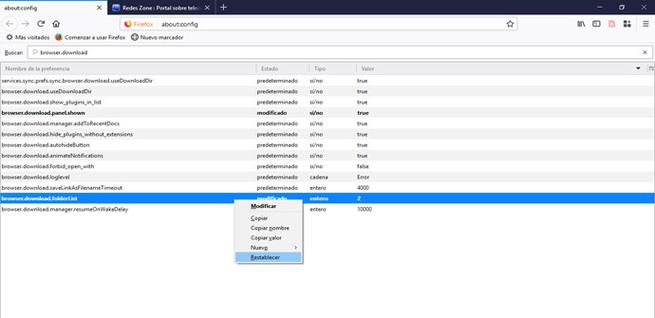
También podemos simplemente elegir otra carpeta donde guardar el archivo, en caso de que haya problemas con ésta.
Por otra parte, algunos problemas relacionados con las descargas en Mozilla Firefox podemos solucionarlos borrando el historial de descargas. A veces se generan conflictos y la descarga no va como debería.
